FLOWERS

Ringrazio Yvonne per avermi permesso di tradurre i suoi tutorial.

Porta con te l'immagine per tenere il segno.

Se vuoi stampare


|
qui puoi trovare qualche risposta ai tuoi dubbi.
Se l'argomento che ti interessa non è presente, ti prego di segnalarmelo.
Questo tutorial è stato creato con PSP X3, ma può essere eseguito anche con le altre versioni di PSP.
Per tradurlo, ho usato PSP X.
Occorrente:
Materiale qui
Il tube dei fiori è di ClaudiaViza
Le maschere sono di Narah
Il wordart è di Yvonne.
Claudia, Narah grazie.
Lascia intatto il nome del tube. Il © appartiene all'artista originale.
Mantieni il credito di chi ha creato il tube.
Filtri
in caso di dubbi, ricorda di consultare la mia sezione filtri qui
Filters Unlimited 2.0 qui
&<Bkg Kaleidoscope> (da importare in Unlimited) qui
Alf's Power Toys qui
Simple qui
Tramages qui

se usi altri colori, sperimenta le modalità di miscelatura e opacità più adatte a questi colori
Metti le selezioni nella cartella Selezioni.
Metti la maschera 20-20 nella cartella cartella maschere.
Apri le maschere di Narah in PSP e minimizzale con il resto del materiale.
1. Imposta il colore di primo piano con #ffffff (bianco),
e il colore di sfondo con #087dcb.
Passa il colore di primo piano a Gradiente.
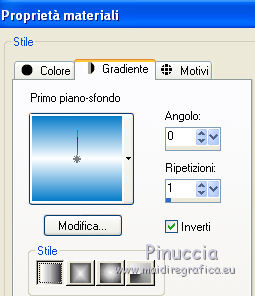
2. Apri una nuova immagine trasparente 900 x 600 pixels,
e riempila  con il gradiente. con il gradiente.
3. Selezione>Seleziona tutto.
Apri il tube tubeclaudiaviza-flores158 e vai a Modifica>Copia.
non chiuderlo, perchè ti servirà ancora
Torna al tuo lavoro e vai a Modifica>Incolla nella selezione.
Selezione>Deseleziona.
4. Effetti>Effetti di immagine>Motivo unico.
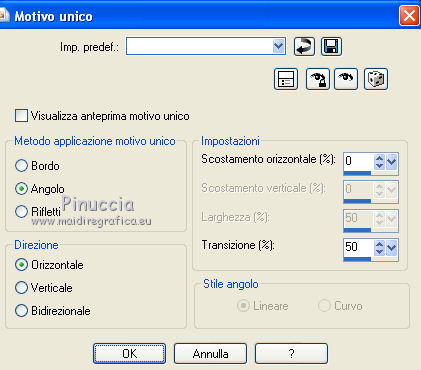
5. Regola>Sfocatura>Sfocatura radiale.
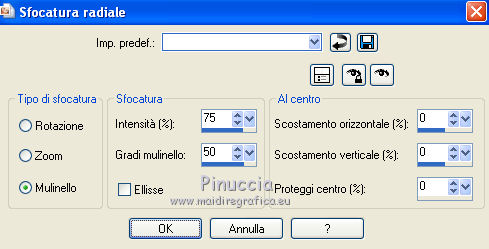
6. Effetti>Plugins>Filters Unlimited 2.0 - &<Bkg Kaleidoscope> - Kaleidoscope 4.
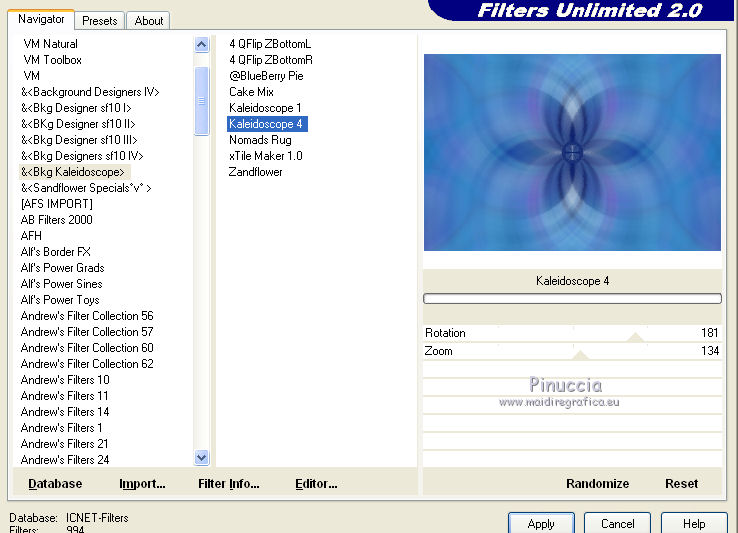
7. Effetti>Effetti di immagine>Motivo unico,
apri il menu delle impostazioni e seleziona il preset Intermittente diagonale.
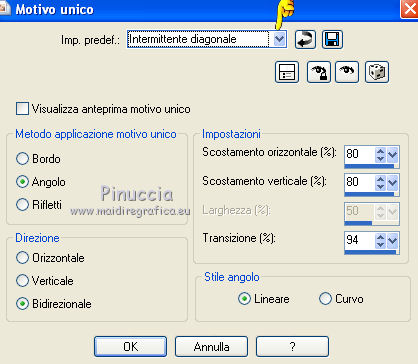
Effetti>Effetti di bordo>Aumenta.
8. Selezione>Carica/Salva selezione>Carica selezione da disco.
Cerca e carica la selezione Flowers-yvonnespsplessensel1.
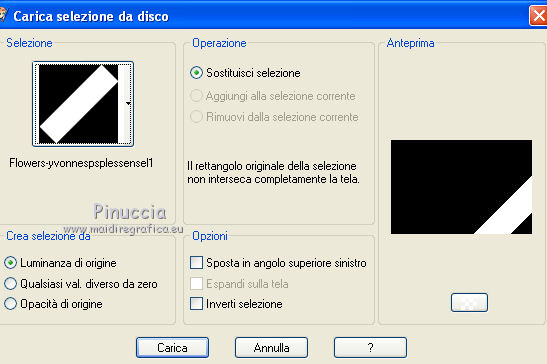
Selezione>Innalza selezione a livello.
9. Effetti>Effetti di trama>Intessitura.
Colore intessitura #ffffff; colore spazio #cf1de1.
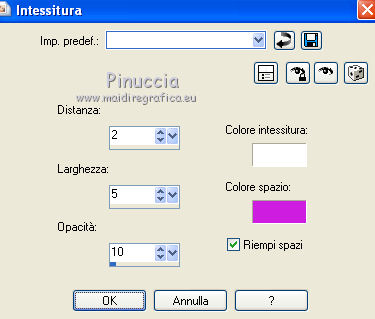
10. Selezione>Modifica>Seleziona bordature selezione.

11. Livelli>Nuovo livello raster.
Riempi  la selezione con il colore di sfondo. la selezione con il colore di sfondo.
12. Effetti>Effetti 3D>Smusso a incasso, con il colore di sfondo.
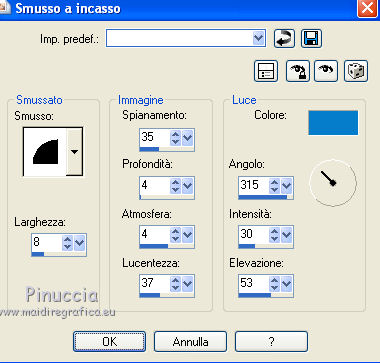
Selezione>Deseleziona.
Effetti>Effetti 3D>Sfalsa ombra, con il colore nero.
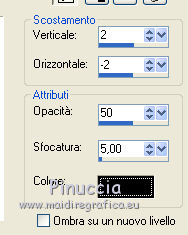
13. Livelli>Unisci>Unisci giù.
14. Effetti>Effetti 3D>Sfalsa ombra, con il colore nero.
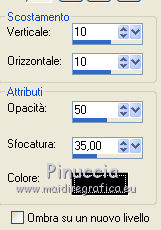
Ripeti l'Effetto Sfalsa ombra, cambiando verticale e orizzontale con -10.
15. Selezione>Carica/Salva selezione>Carica selezione da disco.
Cerca e carica la selezione flowers-yvonnespsplessensel2.
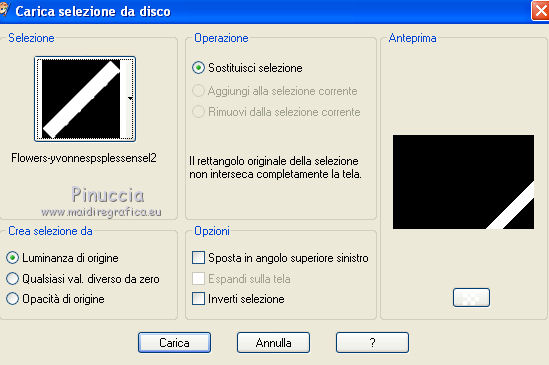
Selezione>Innalza selezione a livello.
16. Effetti>Plugins>Tramages - Tow The Line.
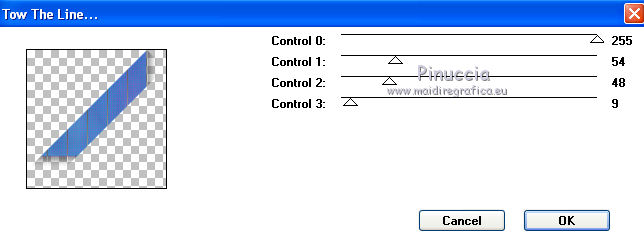
17. Effetti>Effetti 3D>Sfalsa ombra, conferma i settaggi a -10.
Ripeti l'Effetto Sfalsa ombra, cambiando verticale e orizzontale con 10.
18. Selezione>Carica/Salva selezione>Carica selezione da disco.
Cerca e carica la selezione flowers-yvonnespsplessensel3.
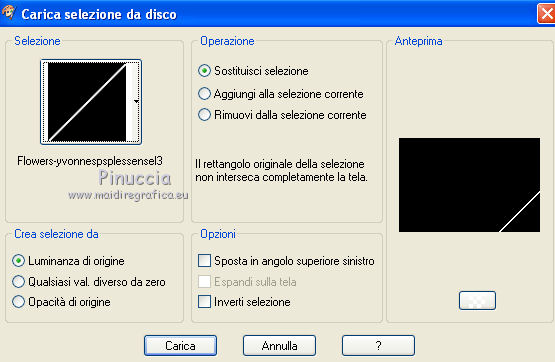
Imposta il colore di primo piano con #cf1de1.
Livelli>Nuovo livello raster.
Riempi  la selezione con il colore di primo piano. la selezione con il colore di primo piano.
Selezione>Deseleziona.
Cambia la modalità di miscelatura di questo livello in Dissolvi
per il momento ti sembrerà di non vedere il risultato di questo cambiamento
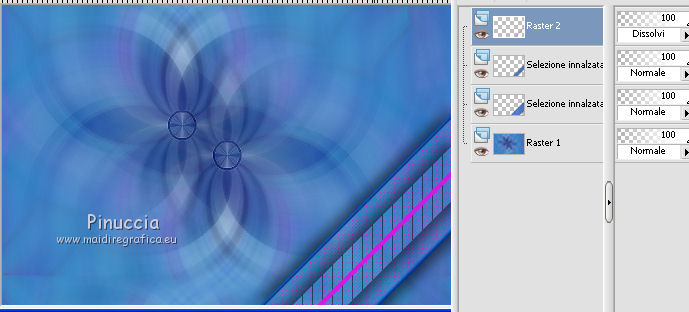
19. Effetti>Effetti 3D>Sfalsa ombra, con il colore bianco.

20. Rimani posizionato su questo livello e chiudi il livello "Raster 2".

Livelli>Unisci>Unisci visibile.
21. Apri e attiva il livello "Raster 1".
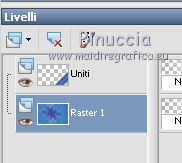
Livelli>Duplica.
22. Effetti>Plugins>Filters Unlimited 2.0 - Alf's Power Toys - Mirror Offset.
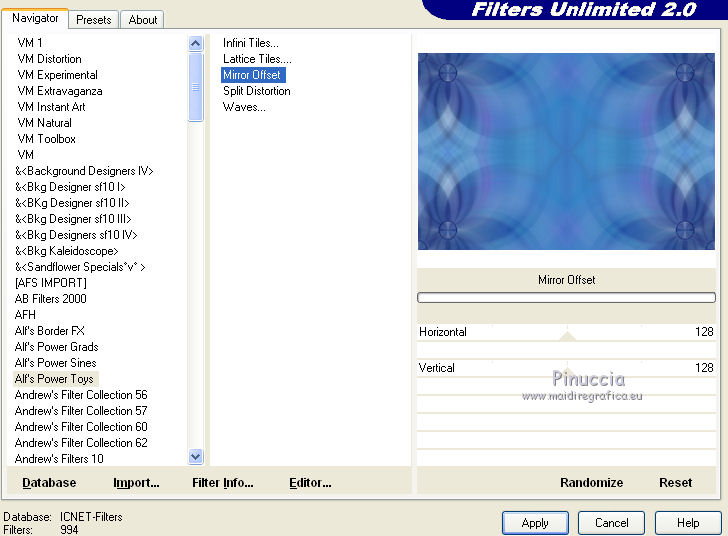
Cambia la modalità di miscelatura di questo livello in Sovrapponi,
e abbassa l'opacità di questo livello al 30%.
Regola>Messa a fuoco>Accentua messa a fuoco.
23. Livelli>Nuovo livello raster.
Riempi  il livello con il colore di primo piano. il livello con il colore di primo piano.
24. Livelli>Nuovo livello maschera>Da immagine,
apri il menu sotto la finestra di origine e vedrai la lista dei files aperti.
Seleziona la maschera Narah_mask_Abstract231, con i seguenti settaggi.

Livelli>Unisci>Unisci gruppo.
25. Livelli>Carica/Salva maschera>Carica maschera da disco.
Cerca e carica la maschera 20-20.
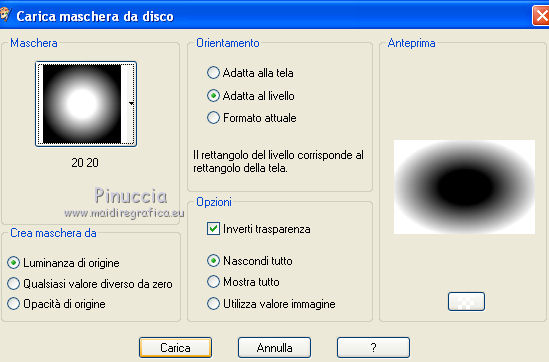
Livelli>Unisci>Unisci gruppo.
26. Effetti>Plugins>Tramages - Tow the line.
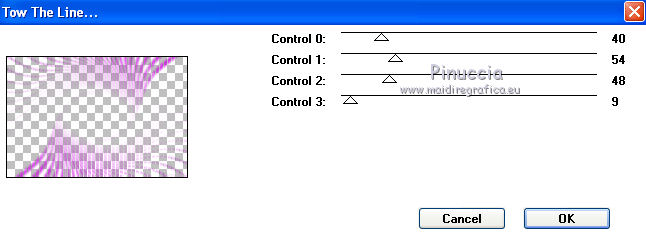
Cambia la modalità di miscelatura di questo livello in Luce netta.
27. Imposta nuovamente il colore di primo piano con #ffffff.
Livelli>Nuovo livello raster.
Riempi  il livello con il colore di primo piano. il livello con il colore di primo piano.
28. Livelli>Nuovo livello maschera>Da immagine.
Apri il menu sotto la finestra di origine
e seleziona la maschera Narah_mask_Abstract254.

Livelli>Unisci>Unisci gruppo.
29. Attiva lo strumento Selezione  , ,
clicca sull'icona Selezione personalizzata 
e imposta i seguenti settaggi:

Premi sulla tastiera il tasto CANC.
Selezione>Deseleziona.
30. Effetti>Effetti di distorsione>Vento - da sinistra, intensità 100.

Modifica>Ripeti Vento.
31. Effetti>Effetti di trama>Veneziana, con il colore nero.

Cambia la modalità di miscelatura di questo livello in Indebolisci,
e abbassa l'opacità al 60%.
32. Selezione>Carica/Salva selezione>Carica selezione da disco.
Cerca e carica la selezione Flowers-yvonnespsplessensel4.
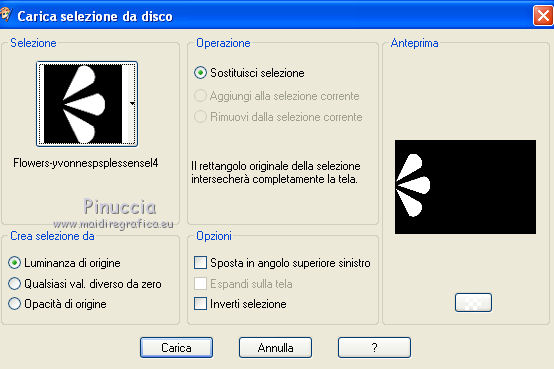
Livelli>Nuovo livello raster.
Riempi  con il colore di primo piano. con il colore di primo piano.
Selezione>Deseleziona.
33. Cambia la modalità di miscelatura di questo livello in Luce diffusa,
e abbassa l'opacità al 40%.
34. Effetti>Plugins>Simple - Zoom out and flip.
35. Effetti>Effetti di immagine>Scostamento.
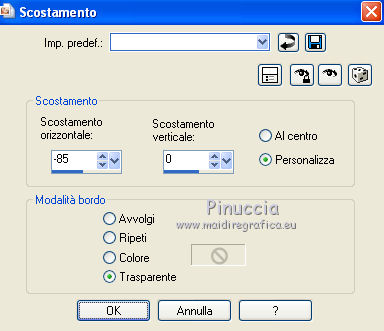
Dovresti avere questo.
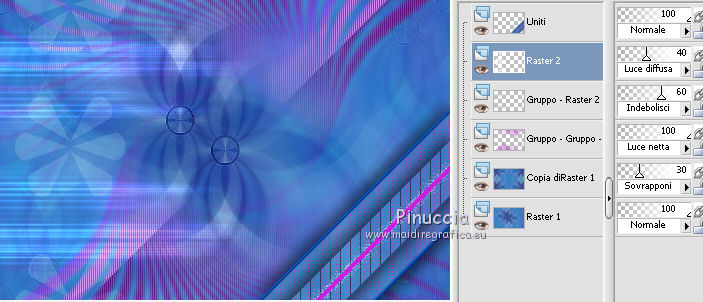
36. Apri tubeclaudiaviza-flores158 e vai a Modifica>Copia.
Torna al tuo lavoro e vai a Modifica>Incolla come nuovo livello.
Livelli>Disponi>Porta in alto.
37. Immagine>Ridimensiona, all'85%, bicubica, tutti i livelli non selezionato.
38. Effetti>Effetti di immagine>Scostamento.
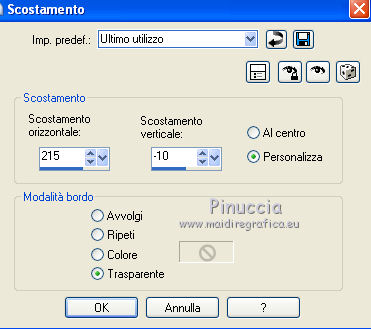
39. Effetti>Effetti 3D>Sfalsa ombra, con il colore nero.

40. Apri WA-Flowers-yvonnespsplessen e vai a Modifica>Copia.
Torna al tuo lavoro e vai a Modifica>Incolla come nuovo livello.
41. Effetti>Effetti di immagine>Scostamento.

Cambia la modalità di miscelatura di questo livello in Sovrapponi.
42. Livelli>Duplica.
43. Effetti>Effetti 3D>Sfalsa ombra, con il colore nero.

44. Attiva il livello "copia di Raster 1".
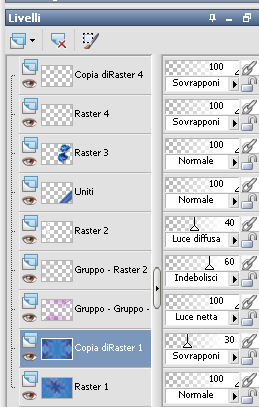
45. Selezione personalizzata 

46. Livelli>Nuovo livello raster.
Effetti>Effetti 3D>Sfalsa ombra, con il colore nero.

Ripeti l'Effetto Sfalsa ombra, cambiando verticale e orizzontale con -10.
Selezione>Deseleziona.
47. Effetti>Effetti di immagine>Motivo unico, con i settaggi precedenti.
Effetti>Effetti di bordo>Aumenta di più.
48. Livelli>Duplica.
Immagine>Rifletti.
Livelli>Unisci>Unisci giù.
49. Livelli>Duplica.
50. Immagine>Aggiungi bordatura, 2 pixels, simmetriche, con il colore di primo piano.
Livelli>Duplica.
Immagine>Ridimensiona, al 90%, bicubica, tutti i livelli non selezionato.
51. Effetti>Effetti 3D>Sfalsa ombra, conferma i settaggi precedenti a -10.
Ripeti l'Effetto Sfalsa ombra, cambiando verticale e orizzontale con 10.
52. Attiva il livello di sfondo.

53. Effetti>Plugins>Filters Unlimited 2.0 - &<Bkg Kaleidoscope> - 4 QFlip ZBottomL.
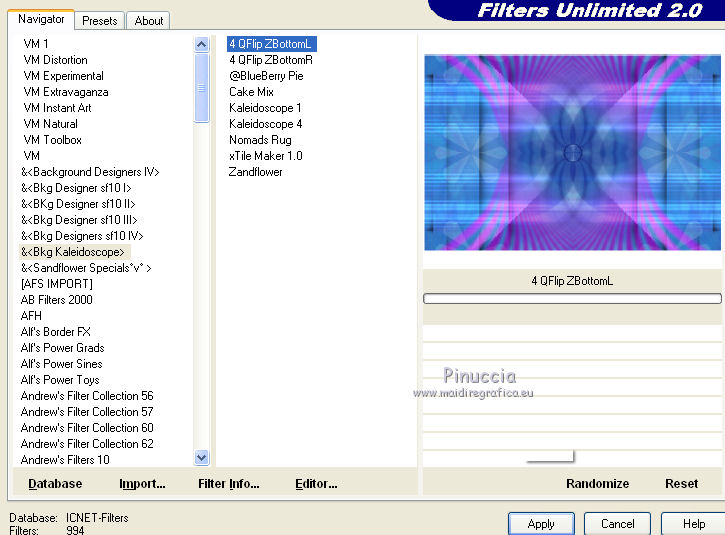
Abbassa l'opacità di questo livello al 70%.
54. Attiva il livello superiore.
Aggiungi il tuo nome e/o il tuo watermark su un nuovo livello.
55. Livelli>Unisci>Unisci tutto.
56. Se vuoi: Immagine>Ridimensiona, a 800 pixels di larghezza, tutti i livelli selezionato.
Salva in formato jpg.
Per questo esempio ho usato un tube di Guismo.


Se hai problemi o dubbi, o trovi un link non funzionante,
o anche soltanto per un saluto, scrivimi.
9 Luglio 2012
|

